如何在Excel饼状图中显示百分比在数据可视化中,饼状图是展示各部分相对整体的重要工具。掌握如何在饼状图中显示百分比,可以让你的数据更加直观易懂。本文将提供几种简单的方法,帮助你轻松实现这一目标。
方法一:使用图表工具首先,创建一个饼状图。选中你的数据,然后点击“插入”选项卡,选择“饼状图”。图表生成后,点击饼状图,选择“图表工具设计”中的“添加图表元素”。在下拉菜单中选择“数据标签”,然后选择“百分比”。这将使每个部分显示其百分比。方法二:使用单元格公式在数据表中,为每个数据项添加一列,使用公式计算百分比。例如,假设总数在A1单元格,数据在A2到A5单元格中,你可以在B2中输入公式 =A2/$A$1,然后拖动填充柄填充其他单元格。将B列的数据格式设置为百分比(右键点击单元格,选择“格式单元格”,然后选择“百分比”)。在饼状图中,右键点击数据标签,选择“格式数据标签”,勾选“值来自单元格”,选择刚才计算的百分比列。方法三:数据标签自定义在图表中右键点击数据标签,选择“格式数据标签”。在弹出的菜单中,取消勾选“值”,勾选“百分比”。这样,你可以同时显示百分比和实际数值。通过以上方法,你可以轻松在Excel饼状图中显示百分比,让你的数据更加清晰明了。欢迎分享你的想法、解决方案或问题!更多模板可点击下方图片下载WPS查看。
本文编辑:十五,来自加搜AIGC